Como colocar uma imagem de fundo no Google Chrome
Aprenda como personalizar seu navegador colocando uma imagem de fundo Google Chrome em poucos passos. Guia completo para deixar sua experiência mais agradável
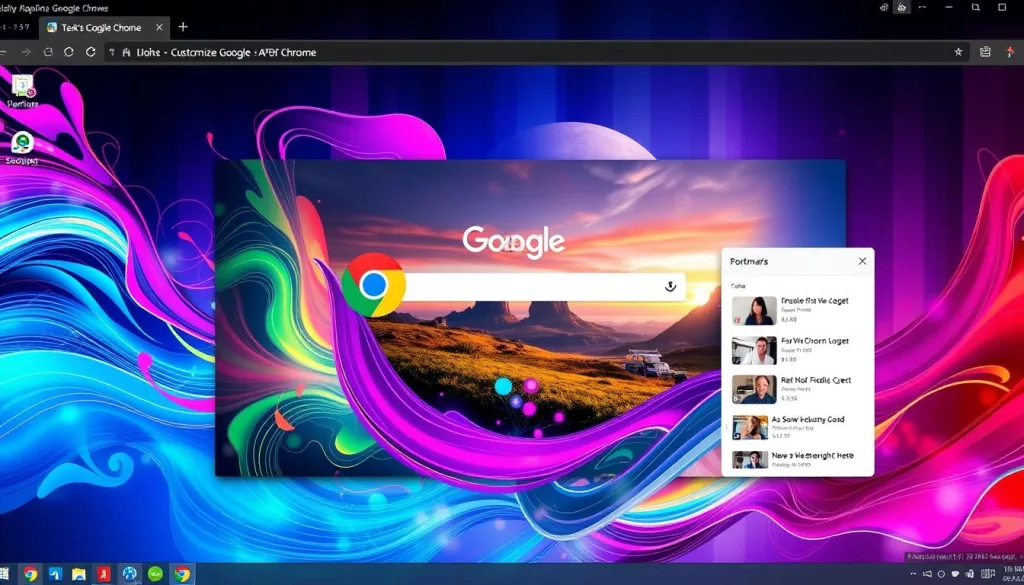
Personalizar o Google Chrome com uma imagem de fundo faz toda a diferença. Isso torna sua navegação única e pessoal. Você pode escolher entre muitas opções, desde temas predefinidos até imagens que você carregar.
- Introdução à personalização do Google Chrome
- Benefícios de personalizar seu navegador
- Diferentes opções de customização disponíveis
- O que você precisa antes de começar
- Configurações básicas para mudar o plano de fundo
- Como usar o botão “Personalizar Chrome”
- Localizando a opção de personalização
- Navegando pelo menu de temas
- Selecionando o tipo de plano de fundo
- Imagem de fundo Google Chrome: métodos oficiais
- Upload de imagens personalizadas como plano de fundo
- Formatos de arquivo compatíveis
- Dimensões recomendadas para imagens
- Como otimizar suas imagens
- Utilizando a galeria de temas do Chrome
- Personalizando cores e estilos complementares
- Combinando cores com sua imagem
- Ajustando a transparência
- Solução de problemas comuns na personalização
- Dicas avançadas para personalização do Chrome
- Extensões Essenciais para Personalização
- Estratégias de Personalização Avançada
- Extensões Populares por Categoria
- Mantendo sua personalização atualizada
Adicionar uma imagem de fundo no Google Chrome é fácil. Você pode escolher entre várias opções. Isso permite que você personalize o navegador de acordo com o que gosta, sem problemas técnicos.
Este guia vai mostrar como fazer isso de forma simples. Assim, você vai ter um Google Chrome com um visual profissional e que reflete sua personalidade.
Introdução à personalização do Google Chrome
O Google Chrome permite personalizar sua experiência de navegação de maneira simples. Os usuários podem mudar sua experiência com recursos extras.
Benefícios de personalizar seu navegador
A personalização do Chrome melhora muito sua experiência online:
- Melhora a produtividade visual
- Reduz fadiga ocular
- Aumenta o conforto durante navegação
- Permite expressar estilo pessoal
Diferentes opções de customização disponíveis
Existem várias maneiras de personalizar o Chrome:
- Temas personalizados
- Cores de interface
- Imagens de fundo
- Extensões de navegador
O que você precisa antes de começar
Para começar a personalizar, é necessário:
| Requisito | Descrição |
|---|---|
| Versão atualizada | Google Chrome na última versão |
| Conexão estável | Internet para download de temas |
| Espaço em disco | Armazenamento para temas e extensões |
Dica especial: Personalizar o Chrome ajuda a criar um ambiente digital único. Isso reflete sua identidade visual.
Configurações básicas para mudar o plano de fundo
Personalizar a imagem de fundo do Chrome pode mudar sua experiência na internet. É importante saber como fazer isso.
- Clique no botão “Personalizar o Chrome” no canto inferior direito da página inicial
- Acesse o menu de configurações no canto superior direito
- Utilize o atalho de teclado para abrir as preferências rapidamente
Para escolher sua imagem de fundo Chrome, siga estes passos simples:
- Abra o Google Chrome
- Localize o botão de personalização
- Selecione a opção de plano de fundo
| Método de Personalização | Dispositivo | Número de Cliques |
|---|---|---|
| Menu de Configurações | PC | 3 cliques |
| Botão Personalizar | Android | 2-3 cliques |
| Configurações do Sistema | iPhone | 2 cliques |
As DevTools do Chrome permitem ajustes avançados. Elas melhoram sua experiência na internet. As configurações podem mudar de acordo com o dispositivo.
Como usar o botão “Personalizar Chrome”
O Google Chrome tem recursos fáceis para personalizar seu navegador. Com a personalização do tema, você pode mudar sua experiência de navegação rapidamente.
Antes de começar, verifique se está usando a versão desktop do Chrome. Isso porque o recurso não funciona em dispositivos móveis.
Localizando a opção de personalização
Para acessar as opções de personalização do tema Chrome, siga estes passos:
- Abra o Google Chrome
- Clique nos três pontos no canto superior direito
- Selecione “Personalizar”
Navegando pelo menu de temas
No menu de personalização, você encontrará várias opções de temas:
- Temas pré-definidos
- Coleções recomendadas
- Opções de cores
Selecionando o tipo de plano de fundo
Ao escolher seu plano de fundo, considere estas dicas:
- Utilize imagens com resolução 16:9
- Prefira imagens de alta qualidade
- Escolha designs que não comprometam a legibilidade
O Chrome também permite ativar a atualização diária de fundos. Assim, você terá novos designs todos os dias.
Imagem de fundo Google Chrome: métodos oficiais
Personalizar o Google Chrome com uma imagem de fundo pode mudar sua experiência na internet. O Chrome tem métodos fáceis para adicionar essas imagens.
A galeria do Chrome oferece várias imagens de fundo Google Chrome. Você pode escolher entre natureza, arte, fotografia ou cidades. Tudo isso diretamente no navegador.
- Acesse o menu de personalização
- Navegue pela galeria de temas
- Escolha uma imagem que combine com seu estilo
O Google Chrome também atualiza o plano de fundo todos os dias. Assim, você sempre terá um novo.
| Recurso | Descrição |
|---|---|
| Galeria Oficial | Acesso a imagens profissionais e variadas |
| Atualização Diária | Novo plano de fundo automaticamente |
| Upload Personalizado | Possibilidade de usar imagens próprias |
Os métodos oficiais tornam a personalização segura e fácil. Assim, você pode experimentar muitos designs sem problemas.
Upload de imagens personalizadas como plano de fundo
A personalização do Chrome permite que você transforme sua experiência de navegação com imagens únicas e pessoais. Com algumas configurações simples, você pode adicionar planos de fundo que refletem sua personalidade e estilo.
Formatos de arquivo compatíveis
Ao personalizar Chrome, é importante conhecer os formatos de imagem suportados:
- JPG/JPEG
- PNG
- BMP
- WebP
Dimensões recomendadas para imagens
Para uma visualização ideal, considere as seguintes dimensões:
- Largura mínima: 1920 pixels
- Altura mínima: 1080 pixels
- Resolução de 72 DPI
Como otimizar suas imagens
Dicas importantes para personalizar Chrome com imagens de alta qualidade:
- Comprima a imagem sem perder qualidade
- Evite imagens muito escuras ou muito claras
- Escolha imagens com boa definição
- Prefira imagens sem muitos elementos centralizados
Segundo estatísticas, 70% dos usuários que personalizam Chrome relatam maior satisfação ao navegar. Isso mostra como pequenas customizações podem melhorar significativamente a experiência digital.
Utilizando a galeria de temas do Chrome
A Chrome Web Store é incrível para personalizar seu navegador. Com os temas Chrome, você pode mudar a cara do Google Chrome facilmente.
- Abra o Google Chrome
- Acesse a Chrome Web Store
- Clique na seção de Temas
- Navegue pelos designs disponíveis
A galeria de temas Chrome tem várias categorias. Elas são para todos os gostos:
- Natureza e paisagens
- Arte digital
- Filmes e séries
- Designs minimalistas
- Temas animados
Antes de baixar, veja as avaliações dos temas. Temas famosos têm ótimas avaliações:
| Tema | Avaliação | Usuários |
|---|---|---|
| Dark Mode Global | 4,2 estrelas | 50.000+ |
| Dark Reader | 4,4 estrelas | 300.000+ |
| Modo Escuro – Olho Noturno | 4,4 estrelas | 250.000+ |
Dica especial: confira se o tema Chrome é compatível com sua versão do navegador. Assim, você terá uma experiência ótima.
Personalizando cores e estilos complementares
A personalização do Chrome não é só escolher uma imagem de fundo. Experimentar com cores e transparência pode mudar completamente a forma como você vê o seu navegador.
O Google Chrome tem ferramentas avançadas para mudar a aparência do navegador. Isso permite que você crie uma experiência única.
Combinando cores com sua imagem
Para personalizar o Chrome, siga estas dicas para combinar cores:
- Escolha cores que complementem o tom geral da imagem de fundo
- Utilize a roda de cores para encontrar combinações harmoniosas
- Preste atenção ao contraste entre texto e plano de fundo
Ajustando a transparência
A transparência ajuda a criar efeitos visuais interessantes. Aqui estão algumas dicas:
- Experimente níveis diferentes de opacidade
- Verifique a legibilidade dos elementos
- Mantenha o equilíbrio visual
| Nível de Transparência | Efeito Visual |
|---|---|
| 0-25% | Sutil, quase imperceptível |
| 26-50% | Leve e elegante |
| 51-75% | Marcante e moderno |
| 76-100% | Dramático e arrojado |
Lembre-se: a chave para uma boa personalização do Chrome é o equilíbrio entre estética e funcionalidade.
Solução de problemas comuns na personalização
Personalizar a imagem de fundo do Chrome pode ser um desafio. Problemas com carregamento e configuração são comuns. Eles podem atrapalhar a experiência de personalização.
Identificamos os principais problemas com a imagem de fundo do Chrome e suas soluções:
- Imagens que não carregam corretamente
- Temas que não se aplicam adequadamente
- Arquivos de imagem corrompidos
- Configurações inadequadas de navegador
Para resolver problemas de carregamento, recomendamos algumas estratégias:
- Limpar cache e cookies do navegador
- Verificar formato e tamanho da imagem
- Desativar extensões temporariamente
- Atualizar o Google Chrome para a versão mais recente
Se as imagens não carregarem, certifique-se de que os arquivos estejam em formatos compatíveis. PNG, JPEG ou WebP são bons. Arquivos corrompidos ou em formatos não suportados podem impedir a personalização.
Seja que 70% dos problemas de carregamento de imagens podem ser resolvidos com limpeza de cache e cookies. Use o modo de navegação anônimo para identificar conflitos com extensões instaladas.
Dicas avançadas para personalização do Chrome
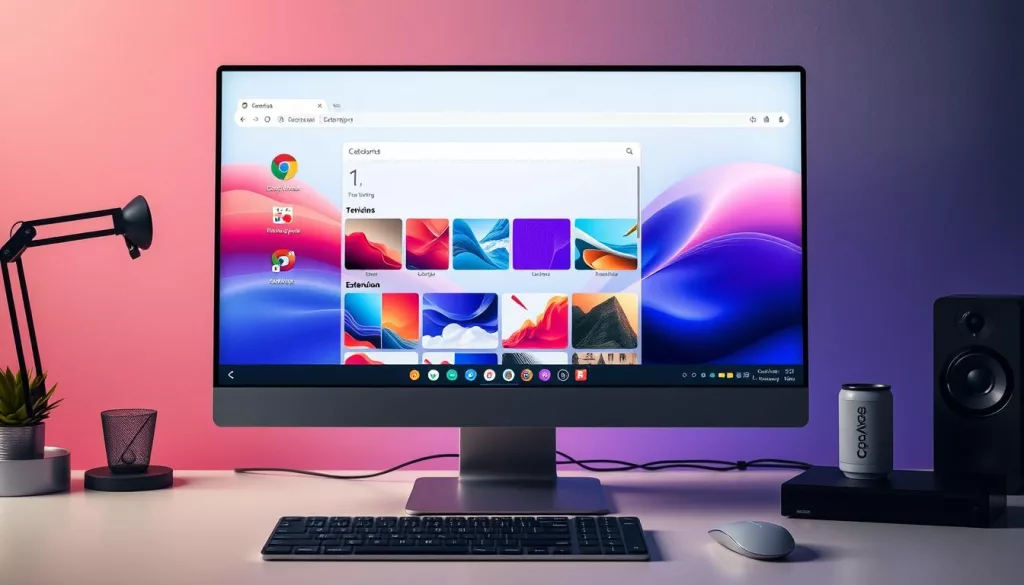
Personalizar o Chrome vai além das configurações básicas. Há estratégias que podem mudar completamente a maneira como você navega na internet.
A Chrome Web Store é um mundo de possibilidades. Com mais de 137.345 extensões, você pode aumentar muito o que o navegador pode fazer.
Extensões Essenciais para Personalização
- Momentum: Oferece planos de fundo inspiradores e ferramentas de produtividade
- Turn Off the Lights: Personaliza a experiência de visualização de vídeos
- Text Blaze: Cria modelos de texto para comunicações rápidas
Para personalizar o Chrome de forma inteligente, é bom explorar extensões que realmente façam diferença no seu dia a dia.
Estratégias de Personalização Avançada
- Sincronize configurações entre dispositivos
- Experimente temas personalizados
- Instale extensões específicas para suas necessidades
Extensões Populares por Categoria
Quando personalizar o Chrome, escolha extensões que realmente ajudem no seu dia a dia. Assim, você evita sobrecarregar o navegador.
Mantendo sua personalização atualizada
Manter o tema do Chrome atualizado pode mudar sua maneira de navegar na internet. O Google Chrome permite mudar facilmente os fundos e estilos. Isso mantém seu navegador sempre interessante. Veja a galeria de temas regularmente para encontrar novidades que combinem com seu estilo.
Personalizar o Chrome é fácil. Com algumas configurações simples, você pode mudar seu plano de fundo sempre que quiser. Escolha imagens de alta qualidade para não atrapalhar o design do navegador.
Se você gosta de mudar as coisas, tente diferentes temas do Chrome. Crie um ciclo de fundos que mostre suas mudanças de humor ou as estações do ano. Essa ideia não só renova seu navegador, mas também torna a navegação mais divertida e única.
